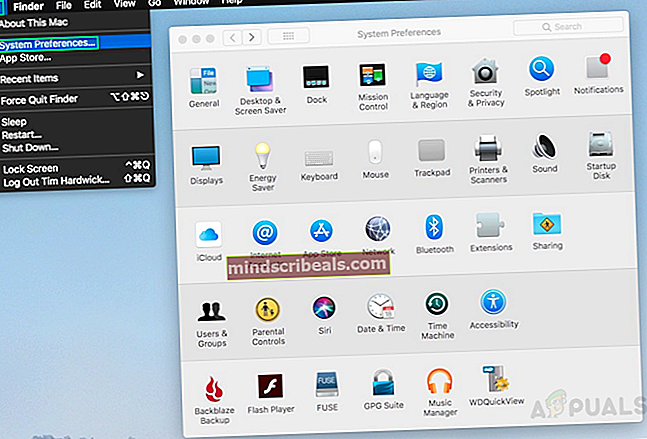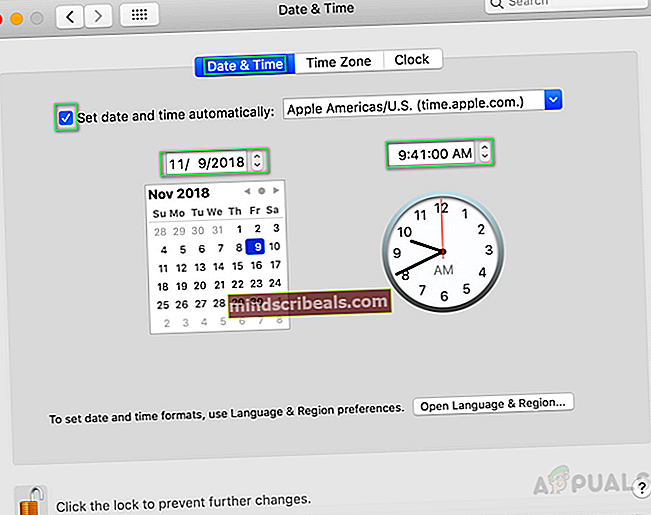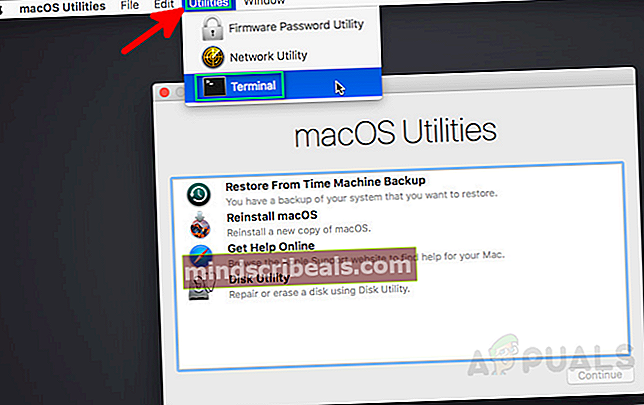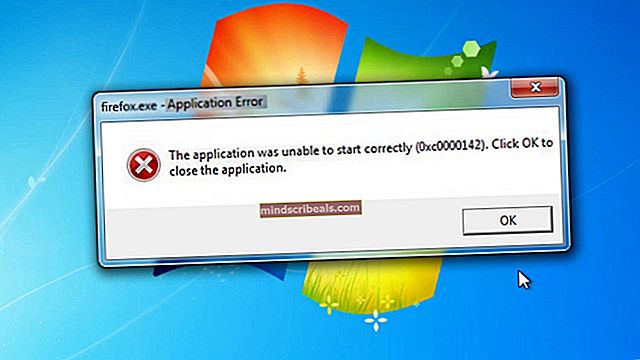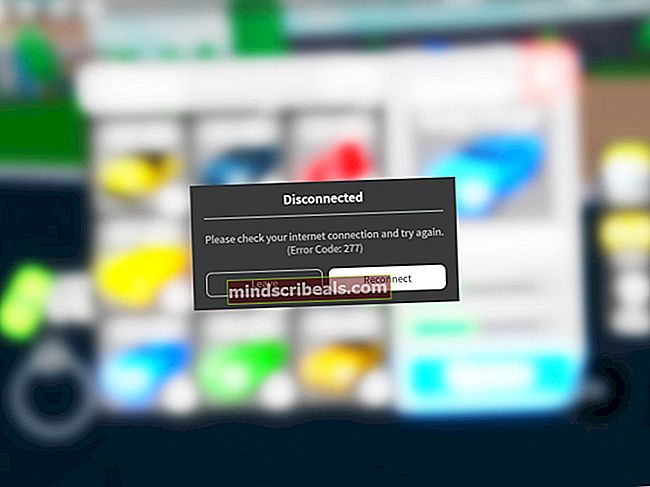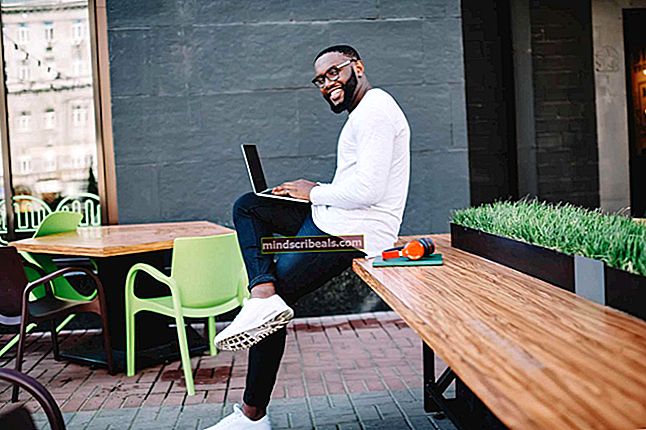Jak opravit chybu UNTRUSTED_CERT_TITLE v systému MacOS?
Macintosh Operating System nebo macOS (dříve Mac OS X a novější OS X) je oficiálně operační systém Apple určený pro počítače Mac. Je založen na operačním systému Unix. Schéma kódování je založeno na technologiích vyvinutých v letech 1985 až 1997 ve společnosti NeXT, společnosti, kterou vytvořil spoluzakladatel společnosti Apple Steve Jobs.

Když se uživatel pokouší přeinstalovat macOS nebo macOS Sierra, může se u něj vyskytnout chyba následovně:

Co způsobuje chybu UNTRUSTED_CERT_TITLE?
Po brainstormingu zpětné vazby uživatelů v online komunitě bylo zjištěno, že hlavním důvodem této chyby je nesprávné nastavení systémového data. K tomu nyní může dojít, pokud uživatel nějakou dobu nepoužíval svůj Mac nebo nechtěně změnil nastavení data a času.
Metoda 1: Změna systémového data a času z Nastavení systému Mac
Tuto metodu použijte, pouze pokud máte stále nainstalovaný přístup ke starému systému macOS. V opačném případě přejděte na druhou metodu. Následuj tyto kroky:
- Vyberte nabídku Apple a klikněte Systémové preference.
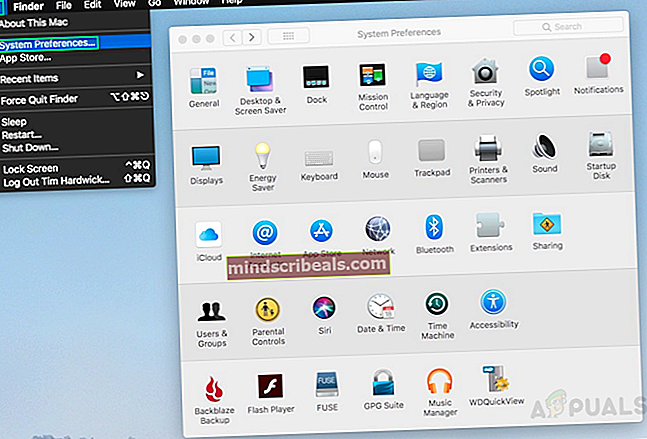
- Klepněte na Čas schůzky.
Možná budete muset kliknout na ikonu ikona zámku a pak vstoupit jméno a heslo správce.
- Klepněte na Čas schůzky a nastavte datum a čas ručně.
- Zrušit výběr Nastavit datum a čas automaticky a nastavit dnešní datum v kalendáři.
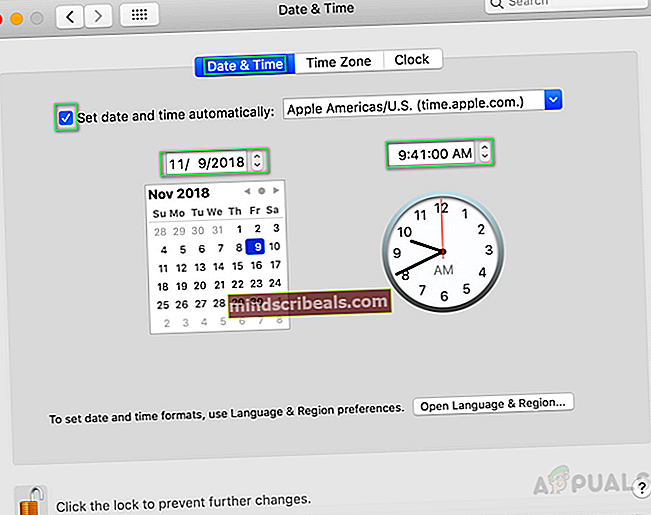
- Stále táhněte jehly hodin, dokud neukazují správný čas, a poté klikněte Uložit.
Nyní zkuste znovu nainstalovat macOS, chyba by měla být nyní opravena.
Metoda 2: Změna systémového data z terminálu
Tuto metodu použijte pouze v případě, že již nemáte nainstalovaný starý macOS, jak bylo uvedeno výše. Následuj tyto kroky:
- Jít do Utility a klikněte Terminál.
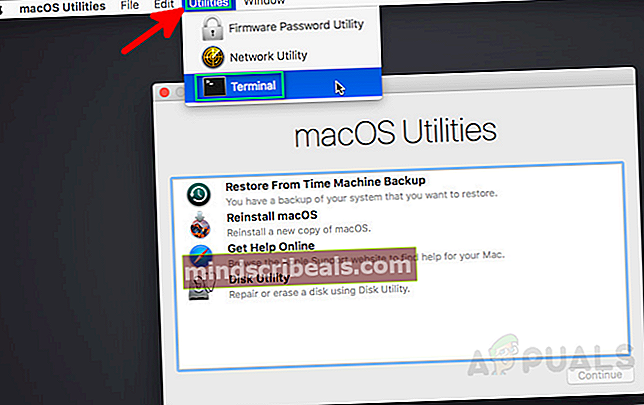
- Zadejte následující příkaz a stiskněte Enter.
datum
Výsledkem tohoto příkazu bude zobrazení data, ke kterému je systém aktuálně nastaven. Mohlo by to být z nějakého svévolného důvodu resetováno na rok 2001, proto jej musíme nastavit na správné datum.
- Chcete-li to provést, zadejte následující příkaz a stiskněte Enter.
datum -u [měsíc] [den] [hodina] [minuta] [rok]
Dvoumístná čísla založená na UTC by měla být nahrazena každou závorkou. Níže vidíte, jak by měl příkaz vypadat podle vašeho aktuálního času a data - 30. října 2019 01:15. Aby se předešlo problémům, místo jiných časových pásem se používá UTC. Stačí jej zadat přesně takto:
datum -u 1030011519
- Zkontrolujte nastavené datum a čas do běh první příkaz znovu. Chyba by měla být nyní opravena.